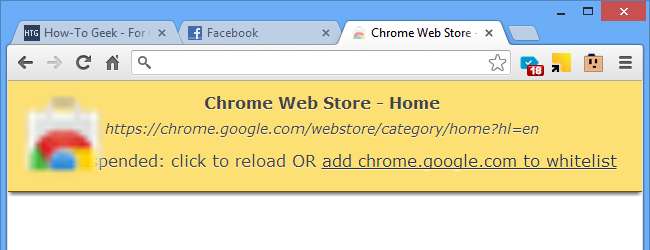
За прошедшие годы Chrome приобрел довольно лояльных последователей, но, хотя это опытный веб-браузер, он страдает от проблем, когда дело доходит до управления вкладками. Использование памяти Chrome не займет много времени, поскольку вы загружаете все больше и больше вкладок, а время запуска может быть очень медленным. Используя Великая Подтяжка расширение, вы можете вернуть все под контроль.
Проблемы с памятью Chrome
Любая вкладка, открытая в Chrome, использует память. Некоторые вкладки используют больше, чем другие, но все они используют некоторые - и в большинстве случаев в этом нет особой необходимости. Чтобы получить представление о том, сколько памяти используется, щелкните меню настроек в браузере и выберите «Просмотреть фоновые страницы».
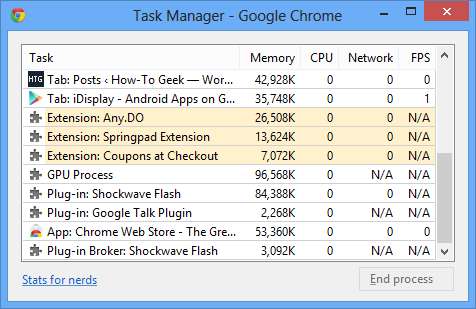
Многие из перечисленных здесь элементов - фактически большинство - являются обычными веб-страницами, но некоторые из них будут иметь отношение к установленным вами расширениям. Можно было бы возразить, что только вкладка, которую вы сейчас просматриваете, должна использовать значительный кусок памяти вместе со всем, что вам нужно, чтобы работать в фоновом режиме.
По мере того как вы открываете больше вкладок в течение дня, использование памяти Chrome увеличивается и увеличивается, постепенно замедляя работу программы. С Великая Подтяжка вам предоставляется возможность вручную приостановить вкладки или сделать это автоматически через определенный период времени.
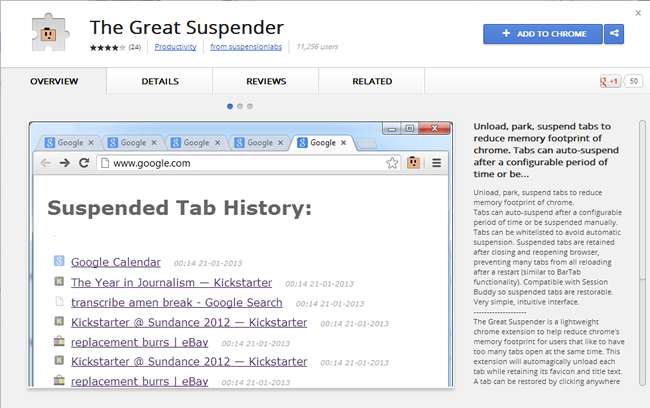
Великая Подтяжка
Скачайте себе копию этого бесплатного расширения из Интернет-магазин Chrome и на панель инструментов будет добавлена новая кнопка.
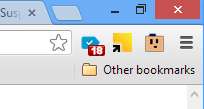
Когда придет время, когда вы захотите заморозить использование памяти, вы можете вызвать The Great Suspender. Перейдите на вкладку, которую нужно приостановить, нажмите кнопку на панели инструментов расширения и нажмите первую кнопку в меню (приостановить эту вкладку).
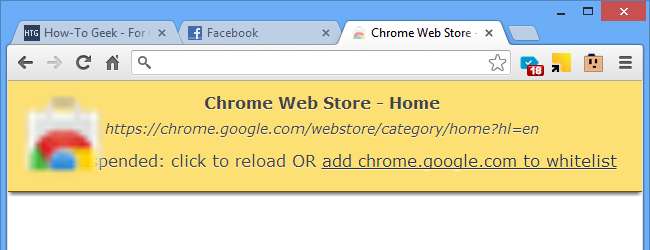
В том же меню также можно приостановить все открытые вкладки, и это полезный вариант, если вы пытаетесь приостановить все, кроме текущей вкладки. «Все, кроме текущей вкладки» не вариант, но достаточно просто приостановить все вкладки, а затем перезагрузить одну из них.
А перезагрузка - это именно то, как вернуть все в норму. Переключитесь на приостановленную вкладку и нажмите перезагрузить, чтобы вернуть ее в прежнее состояние.
Скорее всего, будут вкладки, которые вы никогда не захотите приостанавливать - например, ваша веб-почта - и именно здесь белые списки полезны. Как ни странно, чтобы внести вкладку в белый список, чтобы предотвратить ее приостановку, ее сначала нужно приостановить, поэтому сделайте это описанным выше способом.
Когда появится страница блокировки, вы можете щелкнуть ссылку, чтобы добавить текущую вкладку в белый список. Когда вы это сделаете, вы можете выбрать опцию «Приостановить все вкладки», и указанные вами вкладки останутся нетронутыми.
Также можно вручную редактировать белый список вручную в параметрах The Great Suspender.
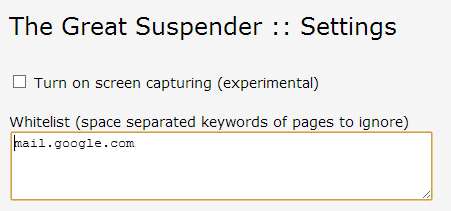
Находясь на экране параметров, вы можете настроить параметр автоматической приостановки. Это простой, но эффективный способ сэкономить время, позволяющий избежать постоянной приостановки вкладки вручную.
В раскрывающемся меню вы можете выбрать продолжительность - от пяти минут до 12 часов - и после этого периода бездействия вкладки будут автоматически приостановлены. Это отличный вариант, если вы из тех, кто просто продолжает открывать вкладку за вкладкой за вкладкой.
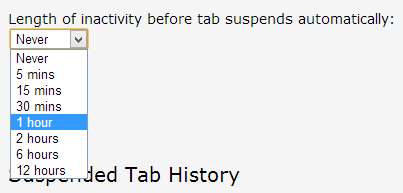
Проблемы с медленным запуском
Достаточно серьезная проблема с Chrome возникает, когда вы перезапускаете браузер, закрыв его с несколькими открытыми вкладками: каждая вкладка должна быть перезагружена.
В отличие от других веб-браузеров, которые будут загружать вкладки только частично, пока они не будут выбраны, Chrome полностью загрузит их все, и это может занять много времени.
К счастью, состояние приостановки вкладок сохраняется между сеансами. Это означает, что вы можете приостановить ряд вкладок, перезапустить Chrome, и вкладки останутся приостановленными, пока вы их не перезагрузите.







